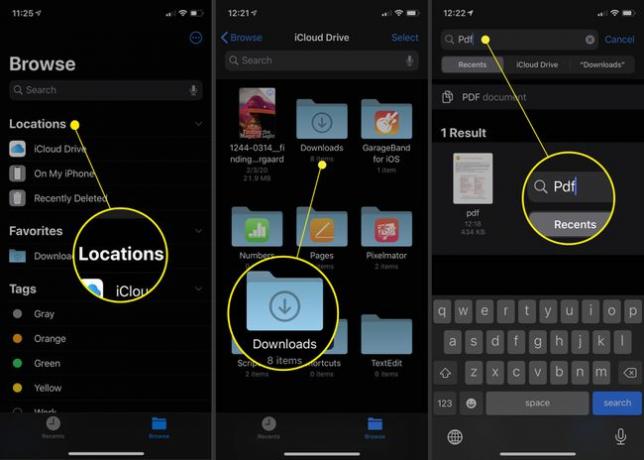내 전화의 다운로드는 어디에 있습니까?
장치를 최대한 활용하려면 스마트폰에서 다운로드한 파일에 빠르게 액세스하는 것이 중요합니다. 웹을 검색하는 동안 문자 메시지로 보낸 사진이나 비디오, 이메일 첨부 파일 또는 파일을 다운로드했는지 여부에 관계없이 모두 휴대전화 어딘가에 저장됩니다.
Android 사용자(Android 7 이상)인 경우 다운로드를 찾는 것은 Windows 탐색기 또는 맥의 파인더. iOS 11 또는 12를 실행하는 iPhone 사용자인 경우 Apple의 파일 앱은 로컬 및 클라우드 모두에서 기기의 모든 저장 위치와 연결합니다.
Android에서 내 다운로드는 어디에 있습니까?
Android의 내부 저장소를 탐색하려면 다음이 필요합니다. 파일 관리자 앱 내 파일과 같은. 휴대폰을 컴퓨터에 연결하면 파일과 폴더를 관리할 수도 있습니다. 대부분의 경우 다운로드한 항목은 다운로드 폴더. 단, 앱에 따라 위치가 다를 수 있습니다.
Android에서 Google 메시지 다운로드
Android에서 다운로드한 Google 메시지에 액세스하려면 다음 단계를 따르세요.
원하는 파일 관리자를 열고 내부 저장소을 탭한 다음 영화.
선택하다 메시지.
-
다운로드한 모든 이미지, 비디오 및 음성 클립은 메시지 폴더.
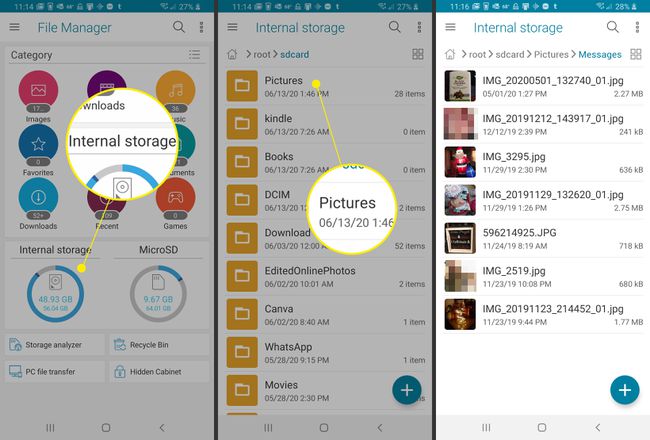
Android에서 Samsung 메시지 다운로드
Android에서 Samsung Messages 다운로드에 액세스하려면:
선호하는 파일 관리자를 연 다음 내부 저장소.
선택하다 다운로드.
-
Samsung Messages를 통해 다운로드한 모든 첨부 파일은 다운로드 폴더.

Android에서 WhatsApp 다운로드
Android에서 WhatsApp 다운로드에 액세스하려면:
-
파일 관리자를 열고 선택하십시오. 내부 저장소 > 왓츠앱.
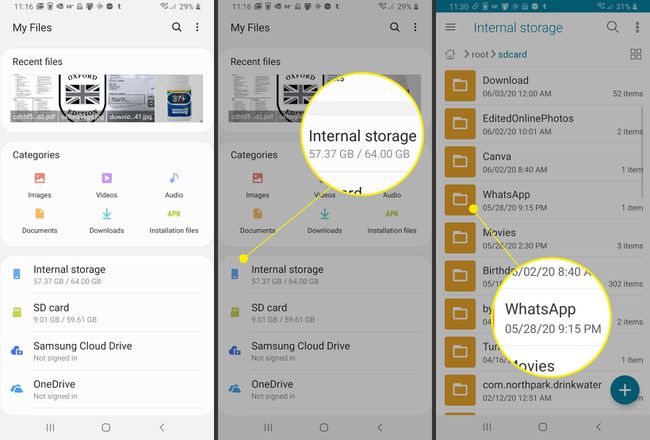
선택하다 미디어.
-
파일 및 첨부 파일은 WhatsApp의 Media 디렉토리 내의 해당 폴더에 저장됩니다.
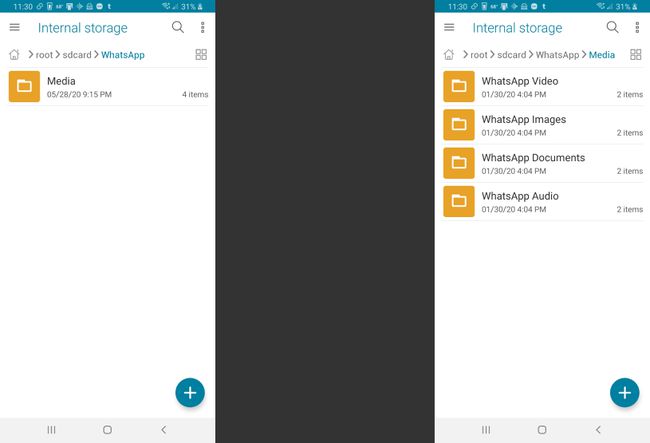
행아웃 및 Textra와 같은 앱으로 다운로드한 동영상 및 사진은 기기의 해당 폴더에 있습니다. 내부 저장소.
안드로이드에서 구글 크롬 다운로드
Android에서 Chrome 다운로드에 액세스하려면 다음 단계를 따르세요.
파일 관리자를 열고 다음으로 이동하십시오. 내부 저장소, 다음 선택 다운로드.
Chrome에서 다운로드한 모든 파일 및 첨부 파일은 다운로드 폴더.
Android에서 Gmail 다운로드
Android에서 Gmail 다운로드에 액세스하려면 다음 단계를 따르세요.
파일 관리자를 열고 다음으로 이동하십시오. 내부 저장소, 다음 선택 다운로드.
-
Gmail에서 다운로드한 모든 첨부 파일은 다운로드 폴더.
Outlook 및 Samsung Email과 같은 앱도 다운로드 폴더에 첨부 파일을 저장합니다.
iPhone에 저장된 다운로드
iOS 11 이상을 실행하는 iPhone 사용자는 다운로드한 파일이 저장되는 위치를 더 잘 제어할 수 있습니다. 과거에는 다운로드가 파일 형식을 기반으로 한 위치에서 끝났습니다. 그러나 iOS 11 이상에서는 파일 앱에서 다운로드에 액세스할 수 있습니다.
iOS 12 이상에서는 메시지를 통해 주고받는 이미지와 비디오가 사진 앱에 자동으로 저장됩니다.
Apple의 파일 앱은 전화 앱 및 클라우드 서비스에 저장된 이미지, 비디오 및 문서에 액세스하기 위한 보다 간소화된 접근 방식입니다. 파일 앱은 기본적으로 iOS 11 이상을 위한 iPhone의 파일 관리자입니다.
탭 파일 앱.
아래의 옵션을 탭하십시오. 위치 iPhone의 다운로드를 탐색합니다. 또는 다음을 사용할 수 있습니다. 찾다 파일이나 이미지를 빠르게 검색하려면 화면 상단의 바를 이용하세요.